
Tabla de contenido:
- Autor Miles Stephen [email protected].
- Public 2023-12-15 23:35.
- Última modificación 2025-01-22 16:57.
Haga clic en la ficha Administrar panel Configuración menú desplegable Configuración adicional ( Etiquetas de sección ). En el cuadro de diálogo Propiedades de tipo, haga clic en Duplicar. Ingrese un nombre para el nuevo sección head y haga clic en Aceptar.
De manera similar, uno puede preguntar, ¿cómo cambio una etiqueta de sección en Revit?
Haga clic en la pestaña Ver panel Crear ( Sección ). Hacer clic Modificar | Sección ficha panel Propiedades (Propiedades de tipo). Haga clic en el cuadro de valor para Etiqueta de sección parámetro y seleccione un etiqueta de la lista. Haga clic en Aceptar para guardar sus cambios.
Del mismo modo, ¿cómo se etiqueta una llamada en Revit? Crear una etiqueta de texto destacado
- En un proyecto, haga clic en la ficha Administrar panel Configuración menú desplegable Configuración adicional (Etiquetas de llamada).
- En el cuadro de diálogo Propiedades de tipo, para Cabecera de rótulo, especifique el tipo de rótulo de rótulo que se utilizará.
- En Radio de esquina, especifique el radio de las esquinas de la burbuja de llamada.
- Haga clic en Aceptar.
En este sentido, ¿cómo se cambia el nombre de una llamada en Revit?
Cambiar la etiqueta de un rótulo
- En la vista principal, seleccione la burbuja de texto destacado.
- En la paleta Propiedades, haga clic en (Editar tipo).
- En el cuadro de diálogo Propiedades de tipo, para Etiqueta de llamada, seleccione la etiqueta de llamada a utilizar. Si la etiqueta de llamada deseada no está en la lista, puede crear una nueva etiqueta de llamada.
- Haga clic en Aceptar para guardar sus cambios.
¿Cómo se cambia un encabezado de llamada en Revit?
Cambiar las propiedades de visualización de las etiquetas de texto destacado
- En un proyecto, haga clic en la ficha Administrar panel Configuración (Estilos de objeto).
- Haga clic en la pestaña Objetos de anotación.
- En Categoría, expanda Límite de llamada.
- Utilice las columnas Grosor de línea, Color de línea y Patrón de línea para especificar la configuración deseada para los límites de las llamadas, las líneas guía de las llamadas y los encabezados de las llamadas.
- Haga clic en Aceptar.
Recomendado:
¿Qué es una sección transversal de un cubo?
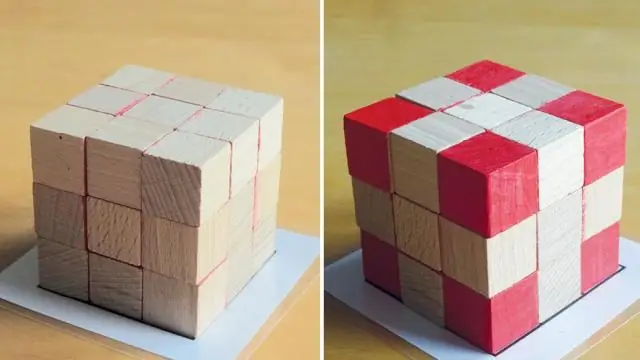
Un solo punto (un vértice del cubo) un segmento de línea (un borde del cubo) un triángulo (si se cruzan tres caras adyacentes del cubo) un paralelogramo (si se cruzan dos pares de caras opuestas, esto incluye un rombo o rectángulo) un trapecio (si dos pares de
¿Cómo se hace una sección delgada?
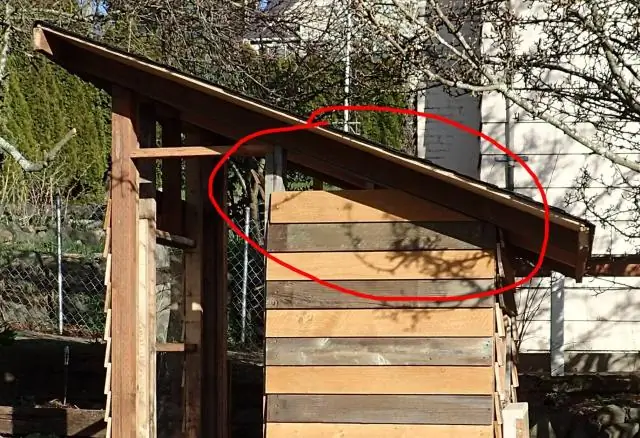
Este proceso es simple: asegúrese de que la sección esté limpia y libre de arena o suciedad. Colóquelo en el plato caliente. Mezcle un pequeño lote de epoxi y endurecedor. Coloque una pequeña gota de epoxi en la sección. Deje caer un cubreobjetos en la gota. Muévalo para expulsar burbujas y cubrir completamente la sección. Déjalo curar
¿Cómo se cambia un encabezado de llamada en Revit?

A continuación, le indicamos cómo: especifique el tipo de encabezado de llamada y el radio de la burbuja de la llamada. En un proyecto, haga clic en la pestaña Administrar, en el panel Configuración busque Configuración adicional (la llave grande), desplácese hacia abajo y seleccione Etiquetas de llamada. En el cuadro de diálogo Propiedades de tipo, especifique el tipo de encabezado de llamada que se utilizará
¿Qué es una sección delgada en geología?
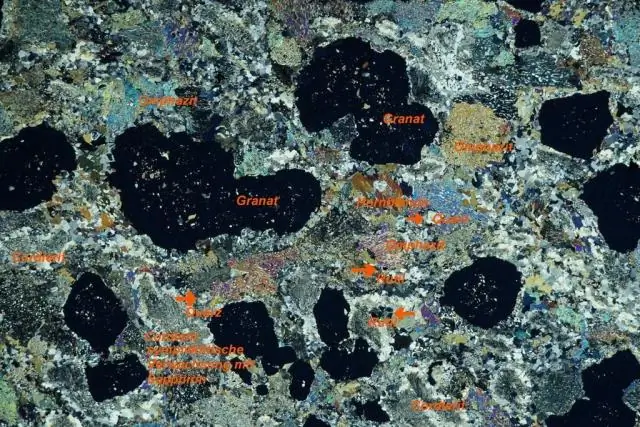
En mineralogía óptica y petrografía, una sección delgada (o sección delgada petrográfica) es una preparación de laboratorio de una muestra de roca, mineral, suelo, cerámica, huesos o incluso metal para su uso con un microscopio petrográfico polarizador, microscopio electrónico y microsonda electrónica
¿Cómo se hace una sección cónica de una parábola?
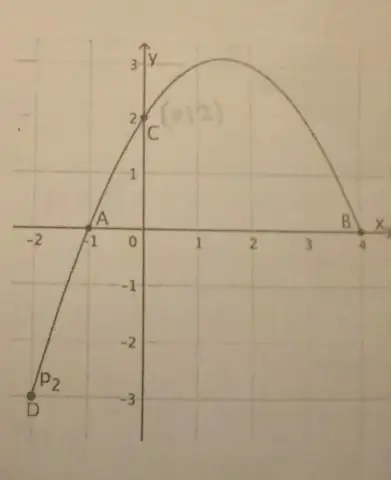
Si una parábola tiene un eje vertical, la forma estándar de la ecuación de la parábola es la siguiente: (x - h) 2 = 4p (y - k), donde p ≠ 0. El vértice de esta parábola está en (h, k). El foco está en (h, k + p). La directriz es la recta y = k - p
